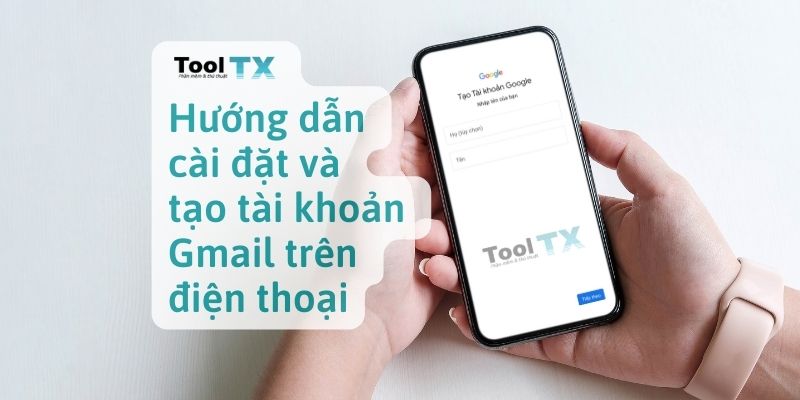
Gmail là ứng dụng dùng để gửi và nhận thư điện tử được cung cấp bởi Google. Để sử dụng được các ứng dụng tiện ích do Google cung cấp, thì ít bạn phải có tài khoản Gmail. Trong bài viết này Tool TX sẽ hướng dẫn bạn cách cài đặt và tạo tài khoản Gmail trên điện thoại. Cùng xem bài viết này nhé.
Gmail và lợi ích khi sử dụng
- Dùng để gửi và nhận thư điện tử hoàn toàn miễn phí.
- Dùng để đăng nhập nhanh qua các ứng dụng khác ngoài Google.
- Bạn được sử dụng miễn phí 15GB dung lượng lưu trữ điện toán đám mây của Google.
- Với tài khoản Gmail, bạn có thể sử dụng được nhiều ứng dụng tiện ích khác của Google cung cấp như: Tài liệu, Trang tính, Drive,…
Xem thêm: Cách tạo file trên điện thoại dùng Google Tài liệu và Google Trang tính
Cài đặt Gmail trên điện thoại
Bước 1: Bấm vào một trong hai nút bên dưới để vào kho ứng dụng. Tùy theo điện thoại của bạn đang sử dụng hệ điều hành nào, thì chọn kho ứng dụng cho phù hợp.
Bước 2: Tại kho ứng dụng CH Play (Android) hoặc Appstore (IOS) > tìm ứng dụng với từ khóa “Gmail” > Nhấn Cài đặt/Nhận.
Sau khi cài đặt xong, điện thoại sẽ xuất hiện ứng dụng Gmail như hình bên dưới.
Lưu ý: Thông thường các điện thoại chạy hệ điều hành Android đã được cài đặt sẵn ứng dụng Gmail. Nếu vậy, thì bạn bỏ qua bước này và chuyển qua bước Tạo tài khoản Gmail trên điện thoại luôn nhé.
Tạo tài khoản Gmail trên điện thoại
Hướng dẫn nhanh
- Vào ứng dụng Gmail, chọn Tạo tài khoản.
- Nhập đầy đủ thông tin cá nhân.
- Nhập số điện thoại bảo mật và Email khôi phục.
- Nhập mã xác minh và hoàn tất đăng ký tài khoản.
Hướng dẫn chi tiết từng bước
Bước 1: Mở ứng dụng Gmail, sau đó chọn Tạo tài khoản
Bước 2: Nhập đầy đủ thông tin cá nhân như họ tên, địa chỉ email, ngày tháng năm sinh, giới tính, mật khẩu, xác nhận mật khẩu,…
Bước 3: Nhập số điện bảo mật và địa chỉ email khôi phục bảo mật
- Số điện bảo mật (bắt buột)
- Email khôi phục bảo mật (không bắt buộc)
Bước 4: Nhập mã xác minh mà Google gửi đến bạn.
Mã xác minh được Google đọc qua cuộc gọi hoặc được gửi bằng tin nhắn văn bản đến số điện thoại mà đã điền ở bước 3.
Kết luận
Với vài bước đơn giản, bạn đã cài đặt và có tài khoản Gmail trên điện thoại. Hy vong bài viết này sẽ giúp cho bạn.
Chúc bạn thành công!